Viele Unternehmen haben im Zuge des Lockdowns innert kürzester Zeit auf Homeoffice umgestellt und Microsoft Teams zur internen Kommunikationsplattform erkoren. Auf ausführliches Testen aller Features und die Schulung der Mitarbeiter musste in der Hektik verzichtet werden. So bleiben nun einige tolle Features von Teams ungenutzt. Die sieben beliebtesten Tipps und Tricks für den Alltagsgebrauch stelle ich Ihnen hier drum kurz vor:
1. Einzelne oder alle Teilnehmenden im Anruf stummschalten
Wenn mehrere Mitarbeitende an einem Online-Meeting teilnehmen, kann die Lautstärke bei hitzigen Diskussionen schon einmal etwas überborden. Als Organisator der Besprechung können Sie dennoch die Kontrolle über das Meeting bewahren. Über das Menü, in welchem Sie während des Anrufs die Teilnehmer verwalten, können Sie einzelne Teilnehmende oder alle Teilnehmenden gleichzeitig stummschalten. Es ist auch möglich, einzelne Teilnehmer vom Meeting auszuschliessen.
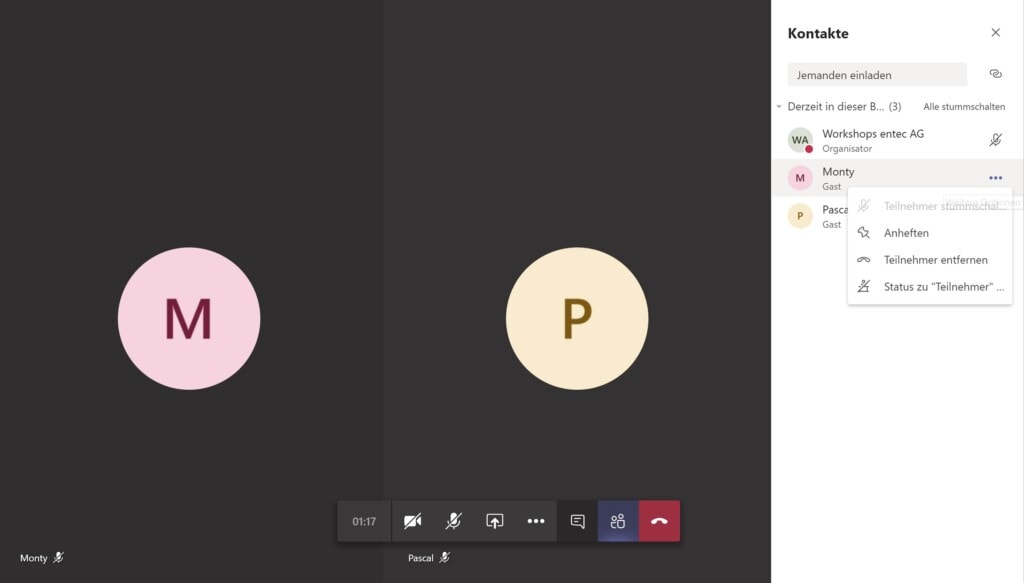
2. Hintergrund weichzeichnen oder anpassen
Nicht jeder Mitarbeiter verfügt zu Hause über ein perfekt eingerichtetes Arbeitszimmer, das er allen anderen Meetingteilnehmenden präsentieren möchte. Auch wenn im Hintergrund viel Bewegung herrscht, beispielsweise durch die Familie oder durch Haustiere, kann sich dies negativ auf die Produktivität auswirken oder gar unprofessionell erscheinen. Hier bietet Microsoft Teams die Möglichkeit, den Hintergrund des Raumes weich zu zeichnen, sprich unscharf anzeigen zu lassen. Seit kurzem können Sie ausserdem voreingestellte und benutzerdefinierte Hintergründe anzeigen lassen. Unter den erweiterten Optionen (drei Punkte) können Sie diese Hintergründe während dem Anruf einstellen.
3. Eingehende Videos ausschalten
Wenn Sie nur über eine begrenzte Internetbandbreite verfügen, kann diese bei Videokonferenzen schon mal an ihre Grenzen kommen. Sie erhalten dann eine Warnmeldung angezeigt, und es könnte sein, dass andere Teilnehmer Ihre Video- und Tonübertragung nicht mehr richtig empfangen können. Um dem etwas entgegenzuwirken, haben Sie die Möglichkeit, den Videoempfang der anderen Teilnehmer bei sich zu blockieren. Die Audioübertragung benötigt einiges weniger an Ressourcen als die Übertragung per Video. Und Sie können das Gespräch trotzdem weiter mitverfolgen.
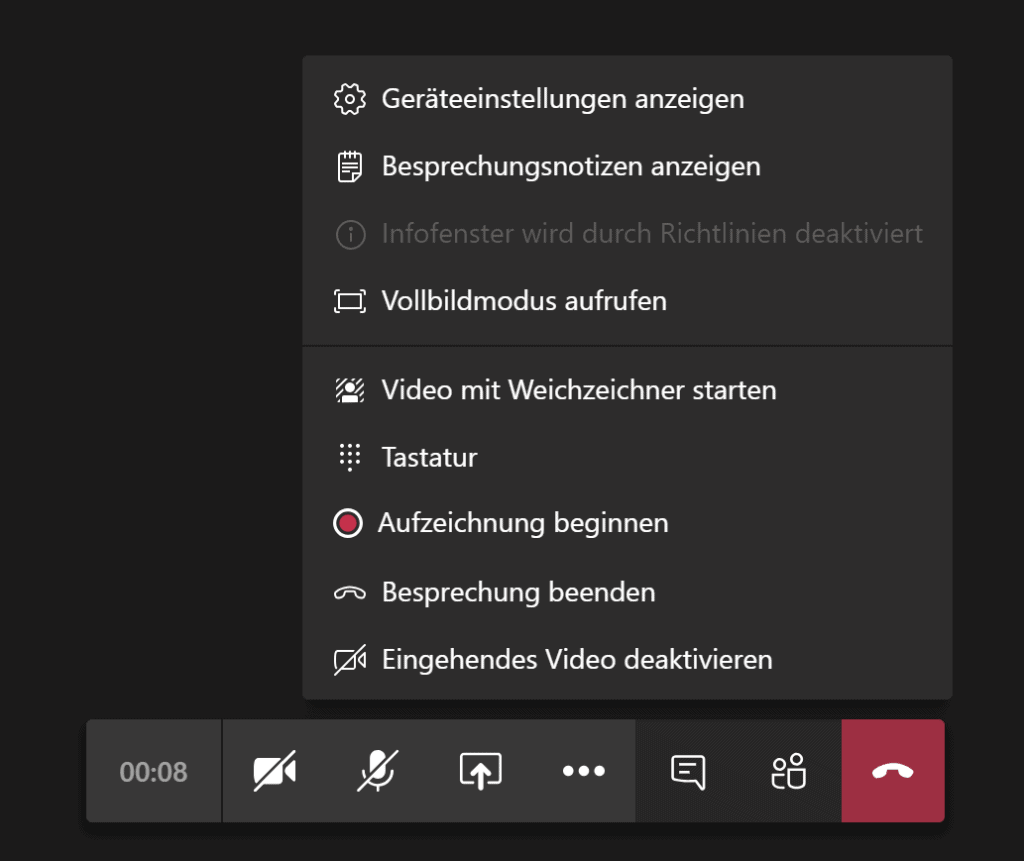
4. Benachrichtigen, wenn verfügbar
In der Chat Funktion von Teams sehen Sie anhand der Statusanzeige ganz einfach, ob ein Teamkollege gerade online oder besetzt ist. Nun möchten Sie aber nicht ständig in Teams kontrollieren müssen, wann denn ihre Kollegin oder ihr Kollege wieder am Platz ist oder sich das Anwesenheitssymbol auf Grün ändert. Mit der neuen Funktion „Benachrichtigen, wenn verfügbar“ übernimmt Teams diese Aufgabe für Sie.
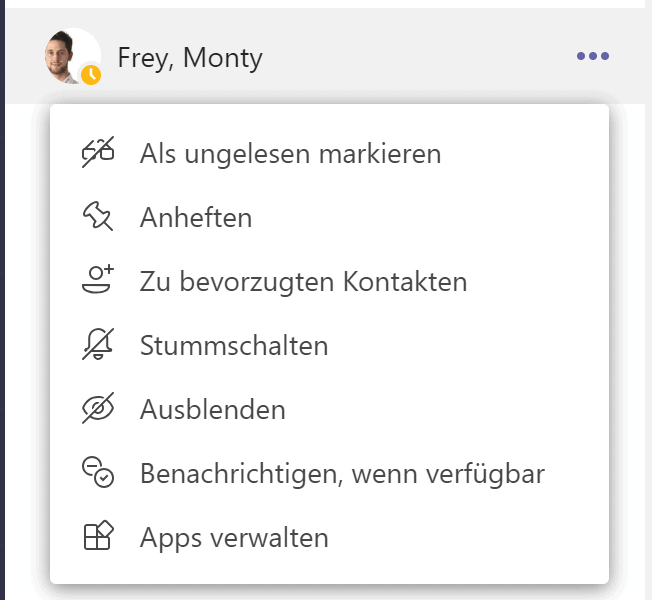
5. Dringende Nachricht
Auch sehr praktisch ist die neue Funktion „Dringende Nachricht“. Im Priorität-Menü der Chatnachrichten können Sie eine Nachricht als dringend festlegen. Ihr Gegenüber erhält dann während 20 Minuten alle 2 Minuten ein Bildschirm-Popup für die gesendete Nachricht. Kaum möglich, dies zu übersehen. Nicht empfohlen, wenn Ihr Kollege grade in einer Besprechung ist.
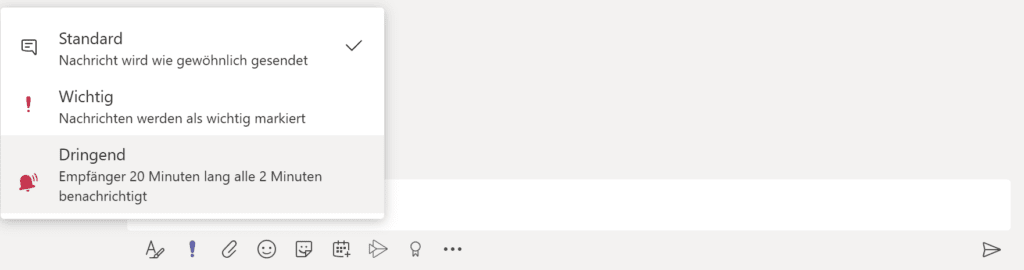
6. Gruppenchats
Wie bei WhatsApp können Sie bei Microsoft Teams Gruppenchats erstellen. Wenn Sie in einem bestehenden Chat rechts oben auf das Symbol „Kontakte hinzufügen“ klicken, können Sie dem bestehenden Chat eine weitere Person hinzufügen. Und – anders als bei Whatsapp – können Sie in einem bestehenden Chat sogar den bisherigen Chatverlauf für die neu hinzugefügten Person teilen. Zudem können Sie dem Gruppenchat auch einen Namen zuweisen und diesen oben anheften (siehe «weitere Optionen» oberhalb des Chats).
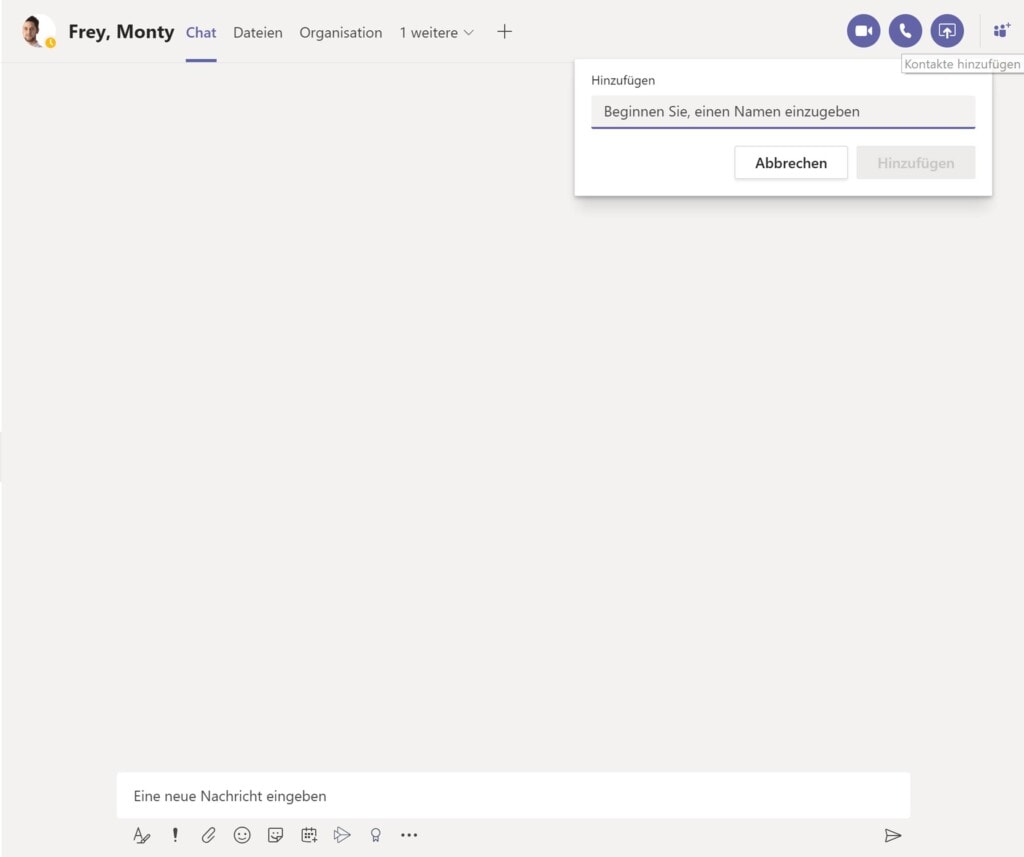

7. Aufgabenübersicht aus Planner links anheften
Damit Sie eine Übersicht über alle Ihre Aufgaben in den verschiedenen Projekten behalten, bietet Planner eine praktische Übersicht pro Benutzer. Diese Übersicht kann links in der Gesamtnavigation von Microsoft Teams über die drei Punkte gefunden und nach Wunsch auch in der Navigation angeheftet werden.
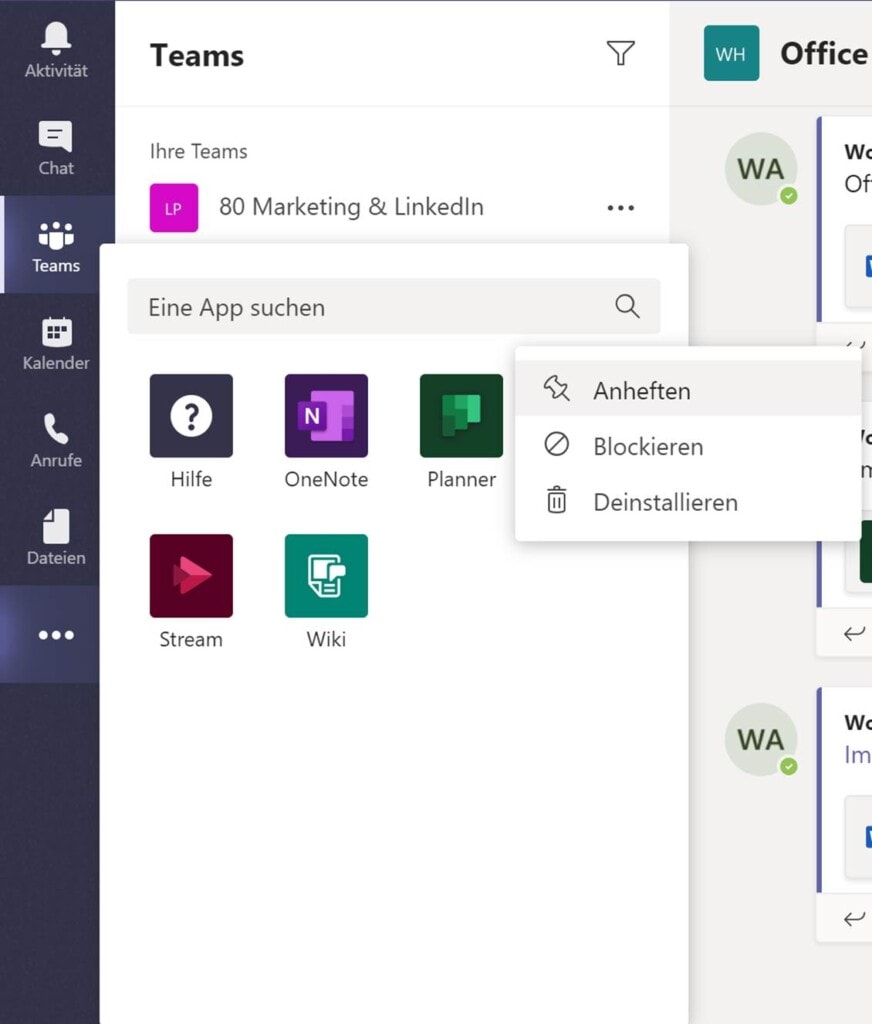
«To be released» – die nächsten Features in der Pipeline
Teams wird laufend weiterentwickelt und verbessert. Im «Uservoice»-Forum von Microsoft können Benutzer ihre Wünsche und Verbesserungsvorschläge anbringen. Einige davon wurden bereits für die Umsetzung bestätigt:
Hand heben
Während eines Anrufs soll es künftig möglich sein, die Hand zu heben. Dies verbessert die aktive Mitwirkung von Teilnehmenden in grossen Besprechungen. Wenn Sie etwas zu sagen haben, wird das „Hand heben“ Symbol neben Ihrem Namen angezeigt und man kann Sie zu Wort kommen lassen.
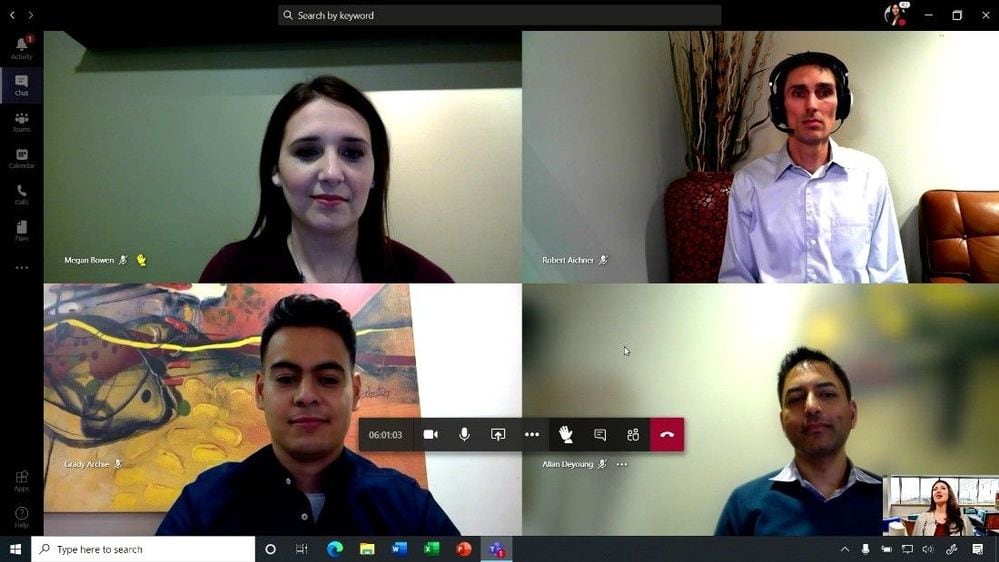
Multi-Window Support
Einzelne Chatfenster, Dokumente oder Teams sollen künftig auch in einem neuen Fenster geöffnet werden können. Dies soll einerseits ehemaligen Skype for Business-Nutzern ein lang ersehntes Chat-Feature zurückgeben und zusätzlich eine produktivere Nutzung von Teams ermöglichen.
Geräuschunterdrückung
Die Wichtigkeit dieser Funktion zeigt sich erst, wenn man in lauten Umgebungen ein Telefongespräch via Teams führt. Was bei anderen Telefon-Clients bereits möglich ist, wird nun auch in Microsoft Teams implementiert. Mit einem Algorithmus werden störende Hintergrundgeräusche, wie ein Summen der Klimaanlage oder eine Baustelle neben dem Homeoffice, aus dem Gespräch herausgefiltert.
Verbesserte Sprachübertragung
Durch eine neue Codierung soll die Gesprächsübertragung in Teams künftig noch weniger Bandbreite benötigen. Microsoft verspricht eine kristallklare Verbindung mit nur 7kb/s Übertragungsrate. Dadurch verbessert sich die Gesprächsqualität zusätzlich, insbesondere bei Gesprächen über mobile Netze mit tiefer Bandbreite.
Wann die neuen Funktionen in Teams verfügbar sind, ist noch nicht genau bekannt. In diesem Blog werden wir sicher zeitnah über alle Neuerungen berichten.
Haben Sie noch spezifischere Fragen zur Verwendung von Teams in Ihrem Unternehmen? Wir unterstützen Sie gerne.
